Спосіб 1: CloudConvert
Онлайн-сервіс CloudConvert підтримує конвертацію різних типів файлів, включаючи і DWG в DXF. Якщо у вас є кілька об'єктів, обробку яких необхідно виконати, цей інструмент дозволить досягти цієї важливої мети в пакетному режимі.
Перейти до онлайн-сервісу CloudConvert
- Клацніть по посиланню вище, щоб потрапити на головну сторінку онлайн-сервісу CloudConvert, де переконайтеся в правильності обраних форматів для конвертації.
- потім клацніть «Select File» для переходу до вибору об'єктів.
- Відкриється меню, що випадає, через яке можна вставити посилання на файл, імпортувати його з хмарного сховища або завантажити з локального.
- Ми вибрали останній спосіб, відкривши «Провідник» і відшукавши там необхідний файл формату DWG.
- При необхідності одночасно або по черзі додайте і інші файли.
- Розпочніть процес перетворення, натиснувши «Convert».
- Чекайте закінчення завантаження файлів на сервер і їх обробки.
- Як тільки конвертація буде завершено, готовий файл можна завантажити на комп'ютер або відразу завантажити в хмару.
- Після закінчення завантаження відкрийте DXF через який використовується софт і переконайтеся в тому, що всі об'єкти були перетворені коректно, а також збереглися шари, якщо вони існували в початковому матеріалі.
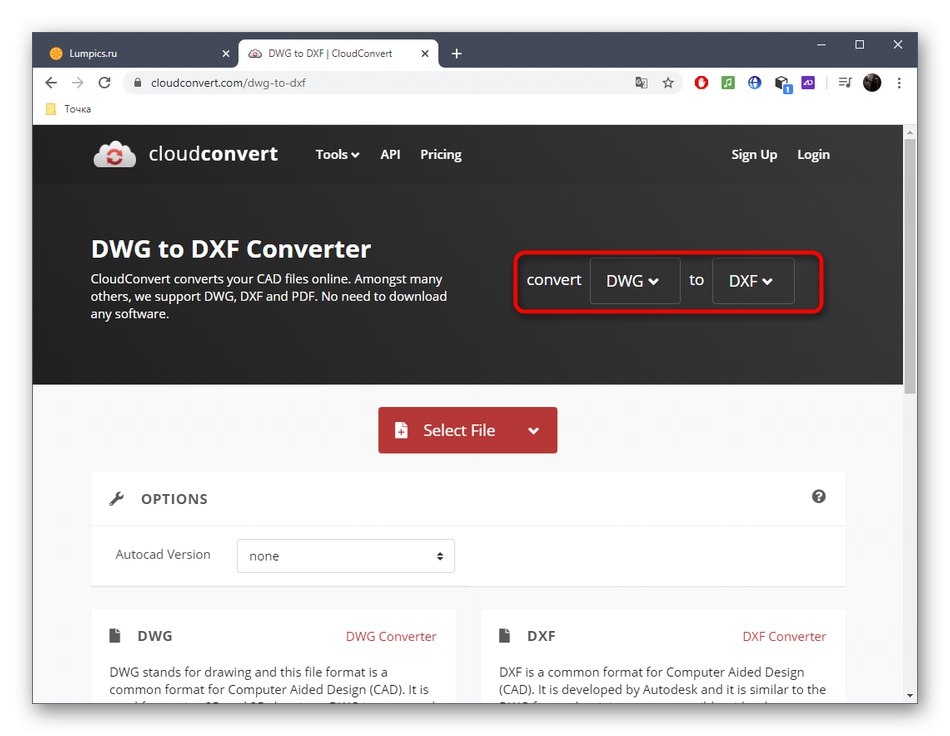
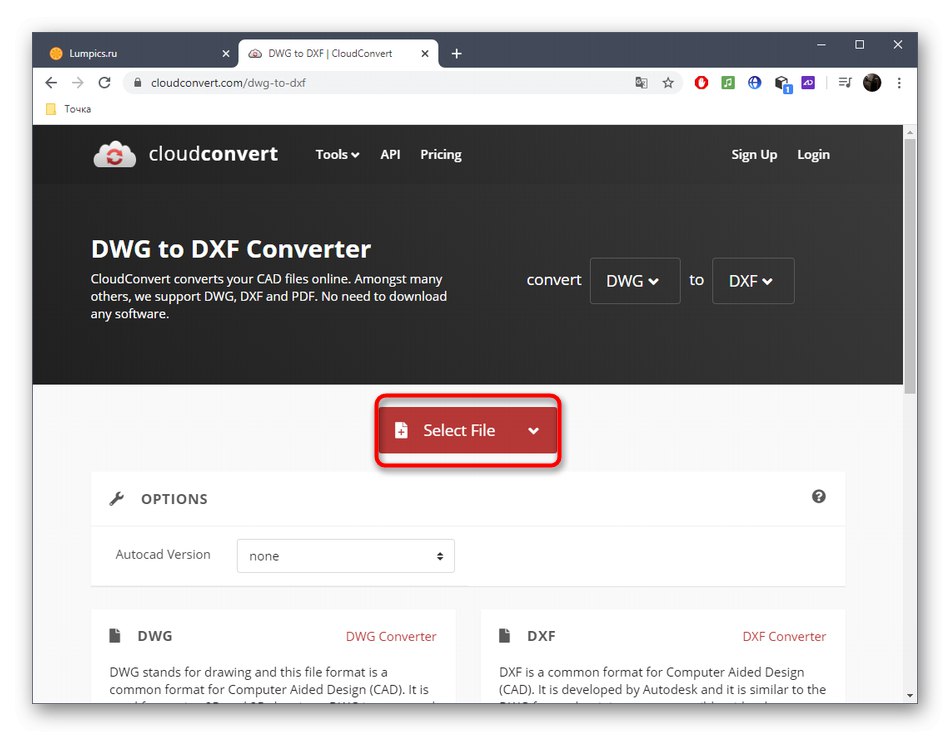
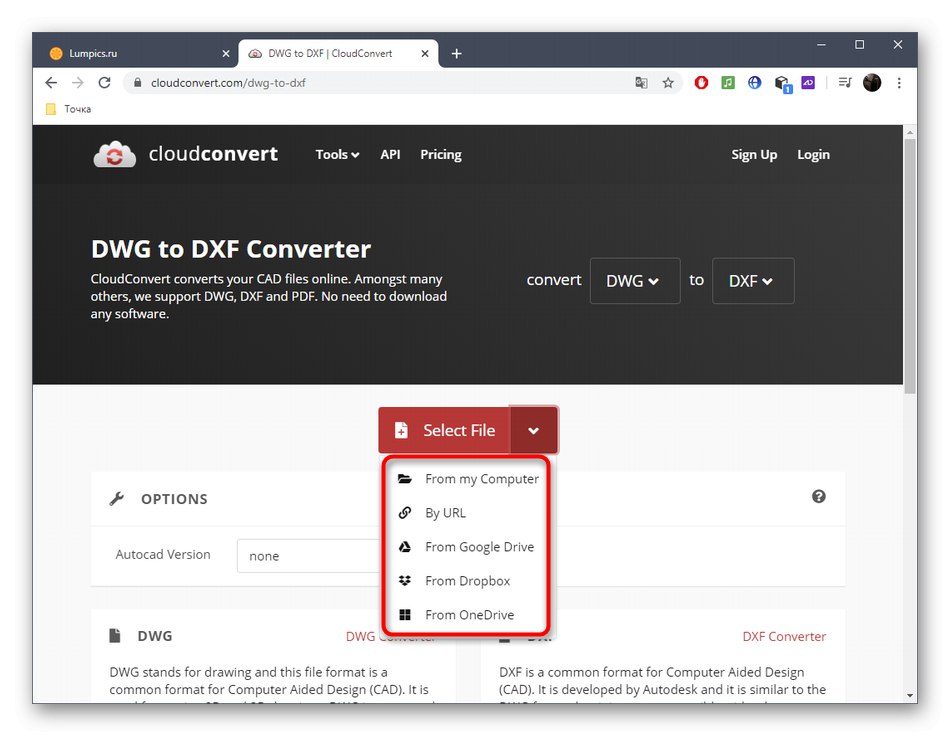
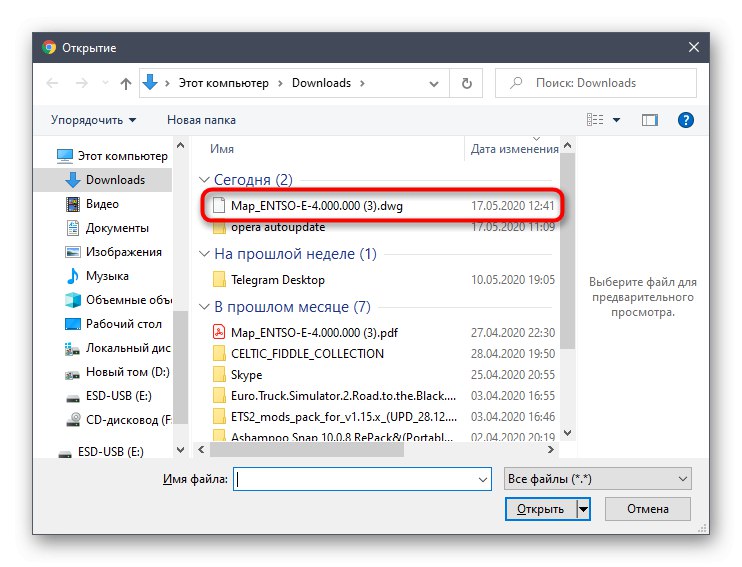
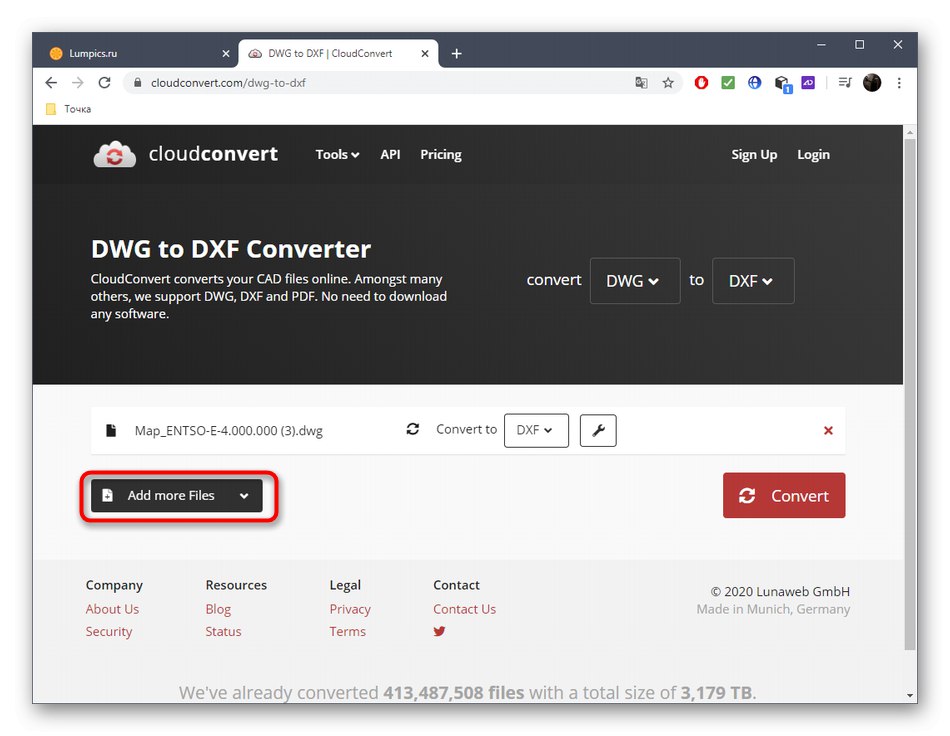
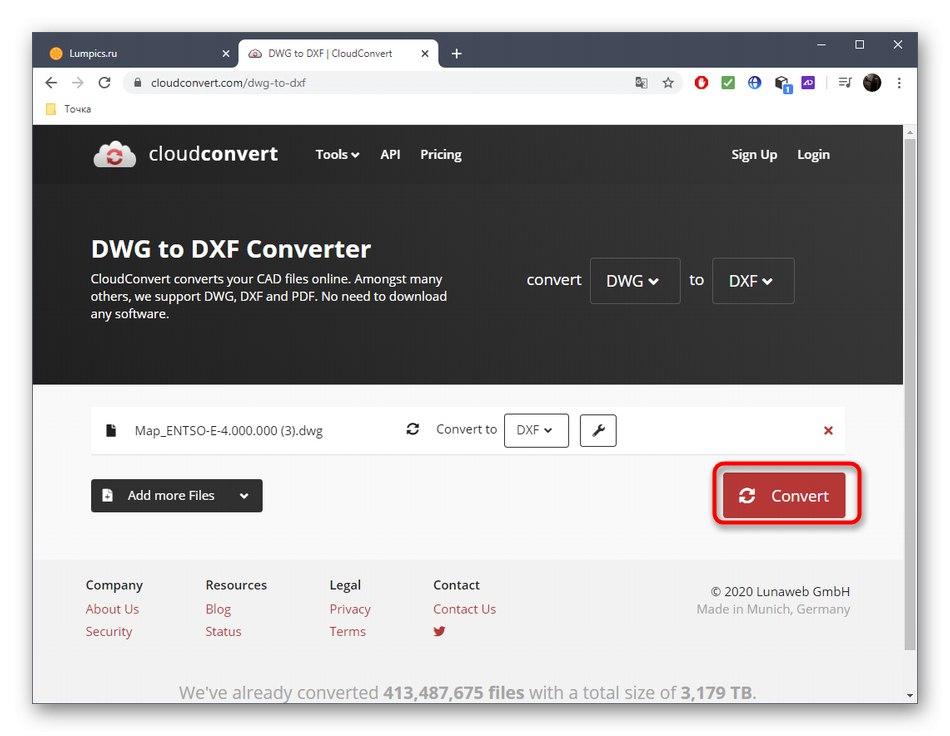
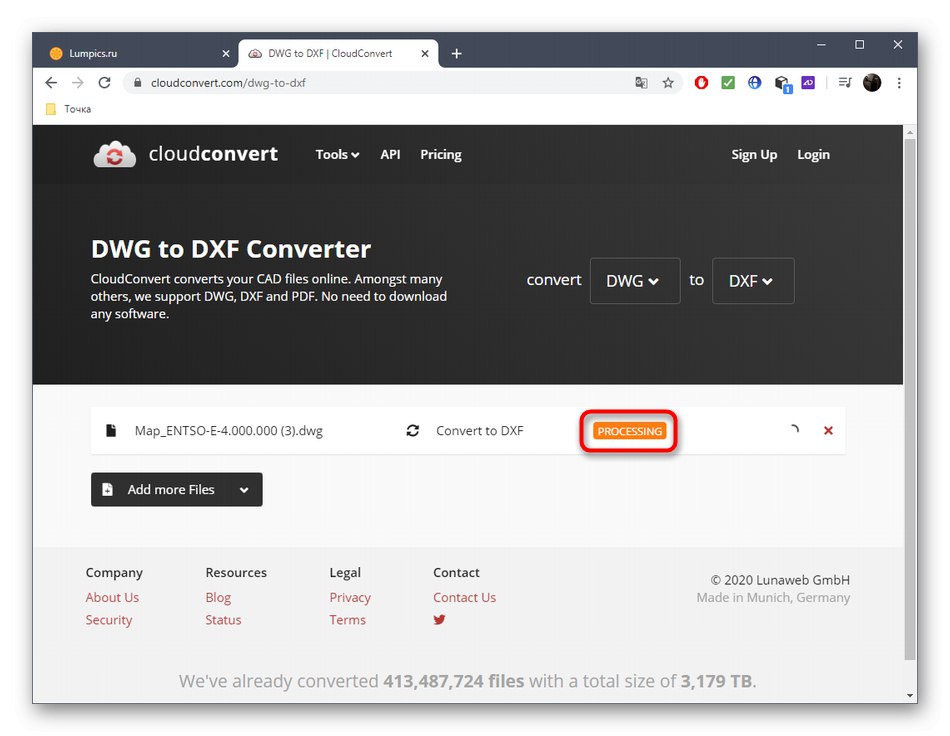
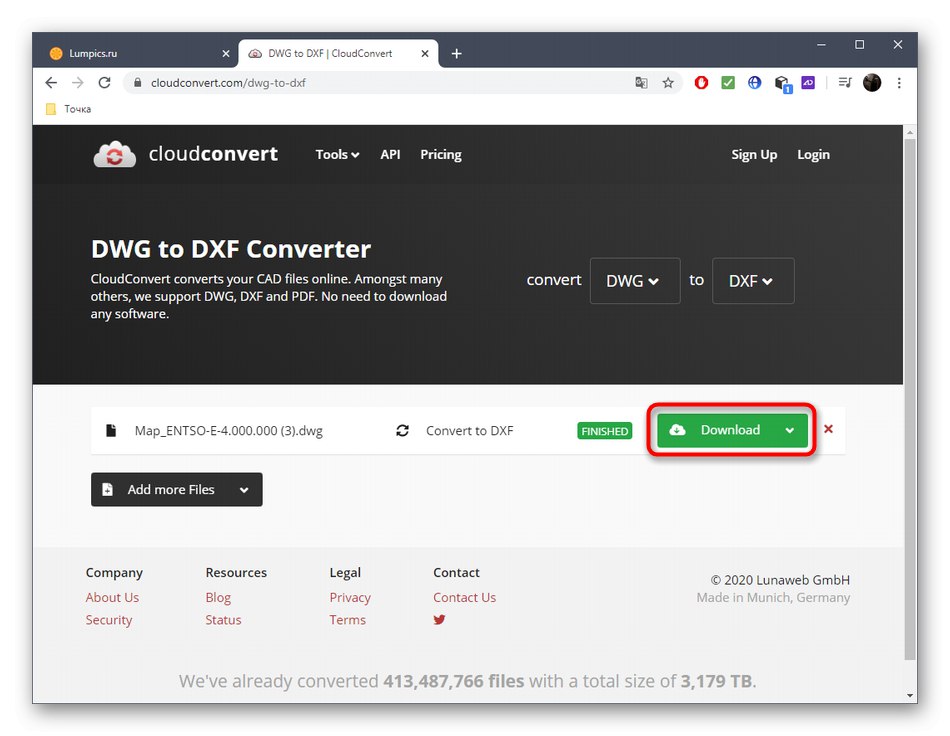
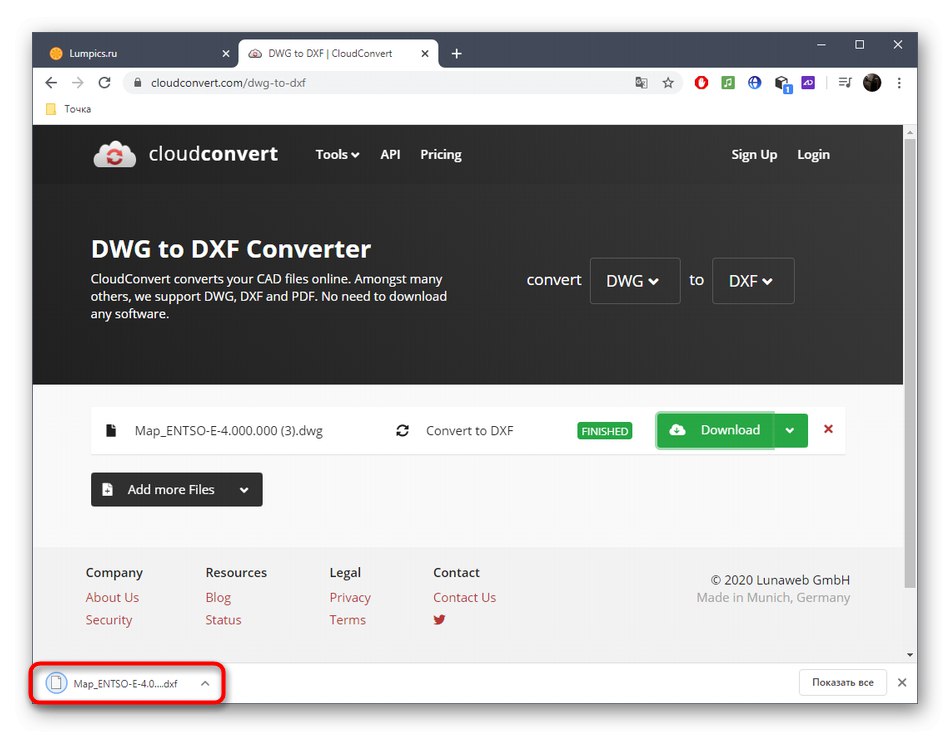
Спосіб 2: OnlineConvertFree
OnlineConvertFree - ще один багатофункціональний онлайн-сервіс, принцип взаємодії з яким схожий з розглянутим вище. Початківцям користувачам знадобиться така інструкція.
Перейти до онлайн-сервісу OnlineConvertFree
- Перебуваючи на головній сторінці OnlineConvertFree, клацніть "Виберіть файл".
- У вікні «Провідника» відшукайте і завантажте потрібні файли у вихідному форматі.
- Переглядайте їх список на сайті і в разі потреби додавайте ще елементи для пакетної обробки.
- натисніть «Конвертувати все в", Щоб вибрати формат для перетворення.
- Якщо швидко не виходить відшукати DXF, скористайтеся отобразившейся в меню рядком пошуку.
- Попередньо переконайтеся в тому, що формат обраний правильно.
- кнопкою «Конвертувати» запустіть перетворення.
- Чекайте закінчення обробки, що може зайняти певний час в залежності від розмірів і кількості вибраних файлів.
- Ви будете повідомлені про завершення конвертації. Для завантаження одного файлу клікніть "Завантажити".
- Якщо ж одночасно було оброблено відразу кілька об'єктів, потрібно клацнути «Викачати все в ZIP».
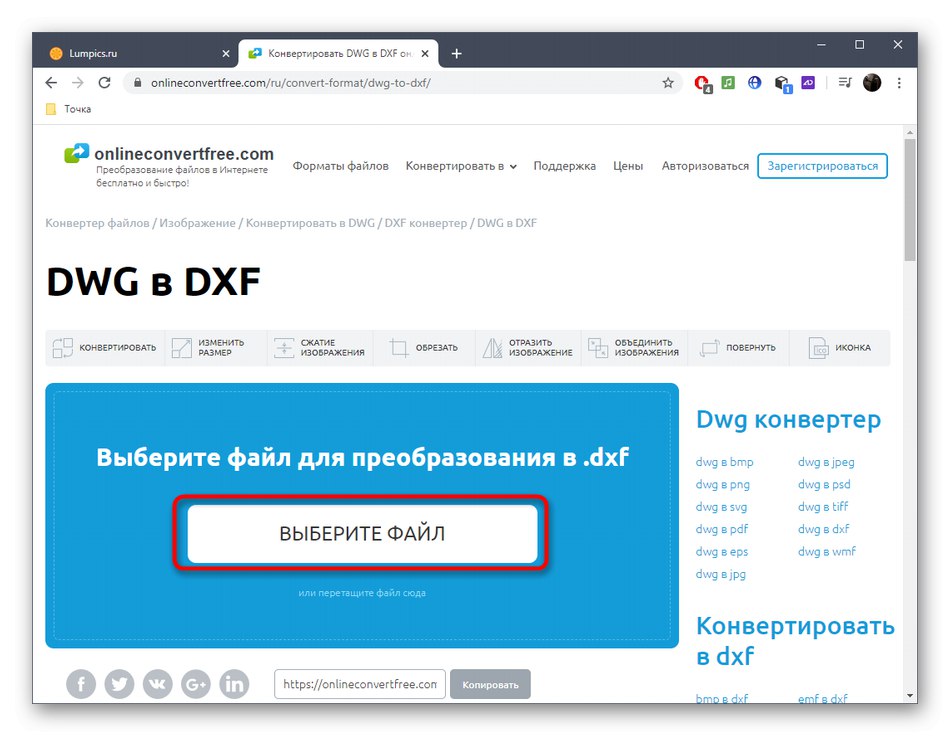
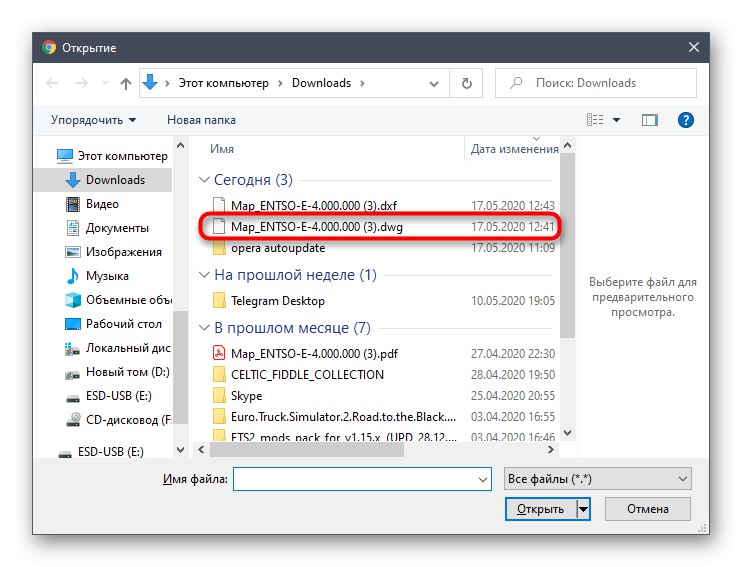
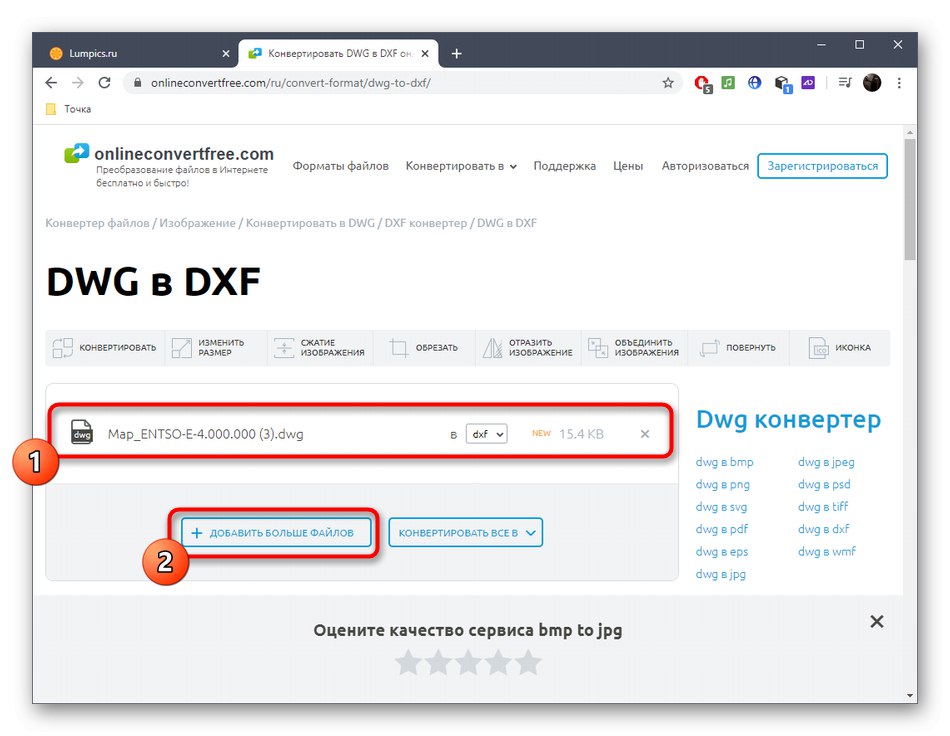
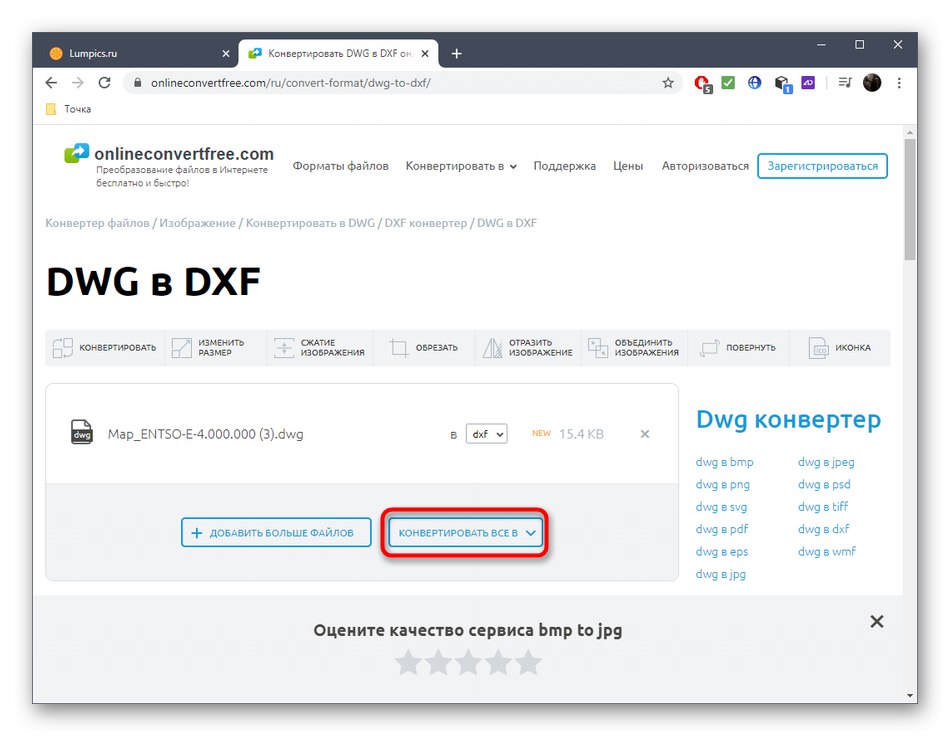
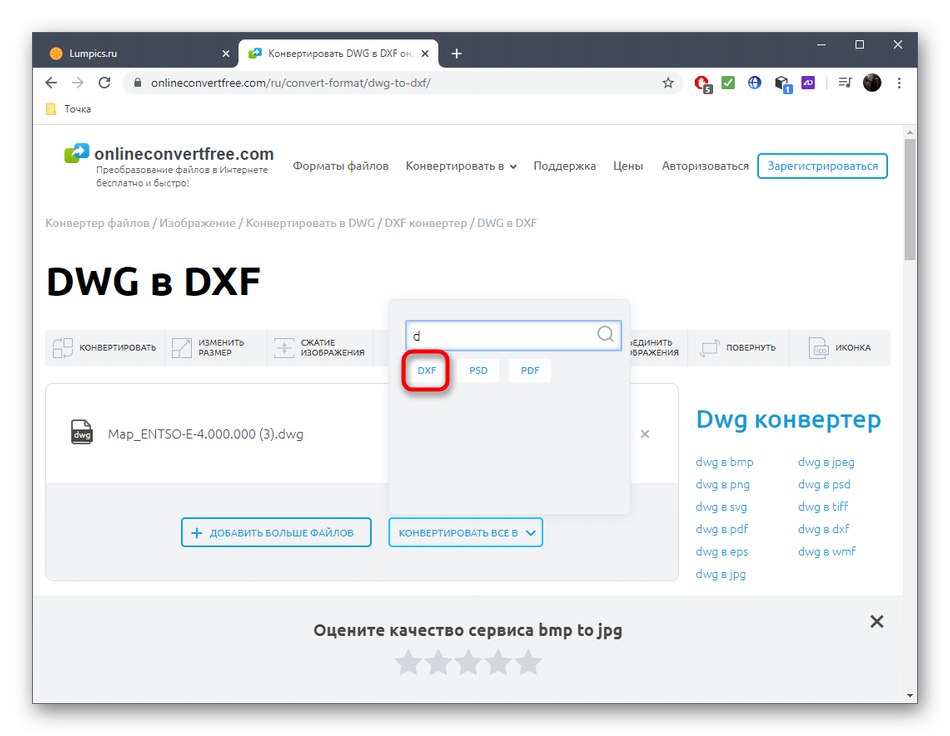
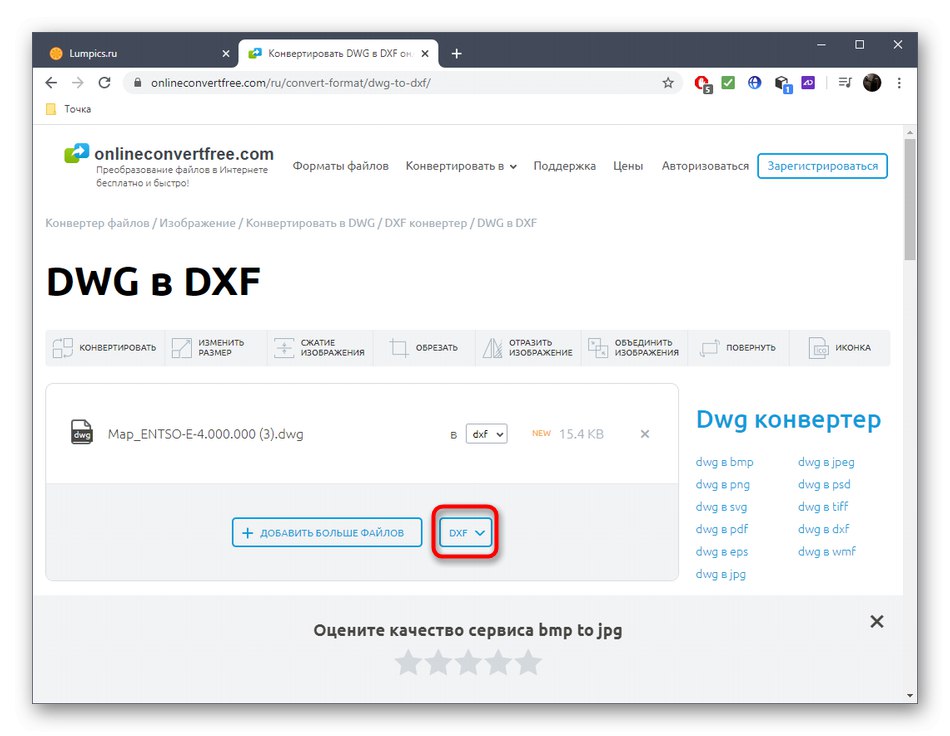
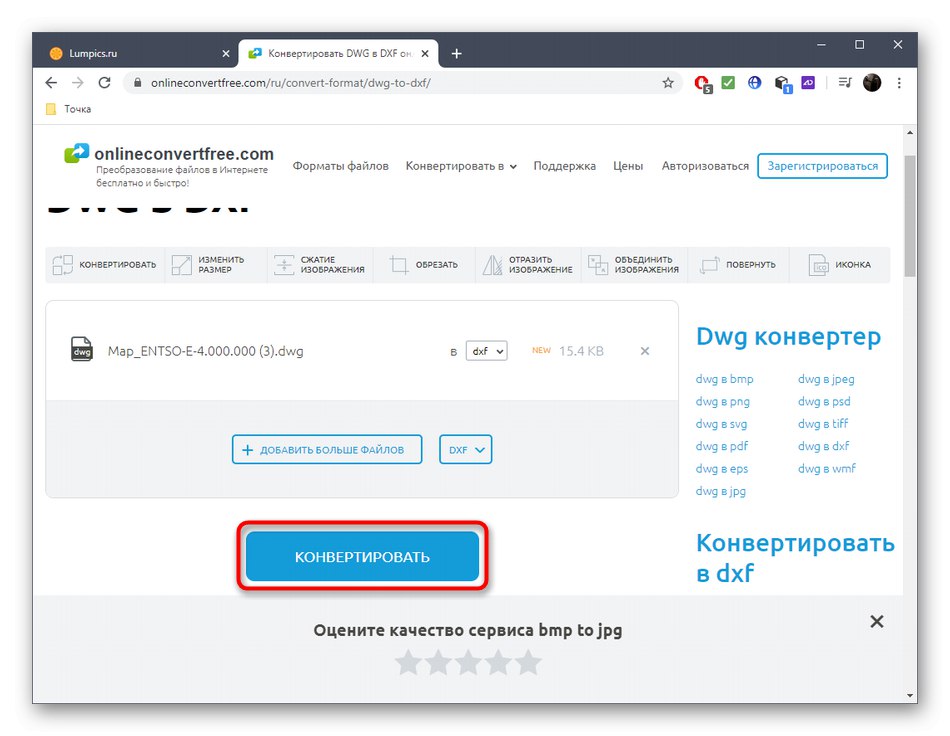
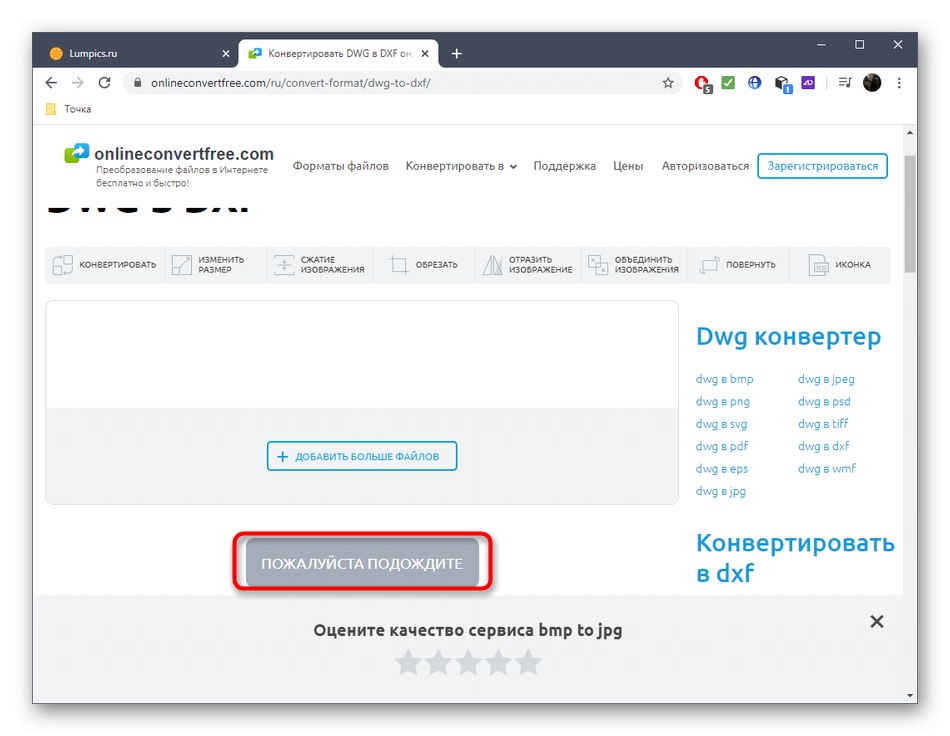
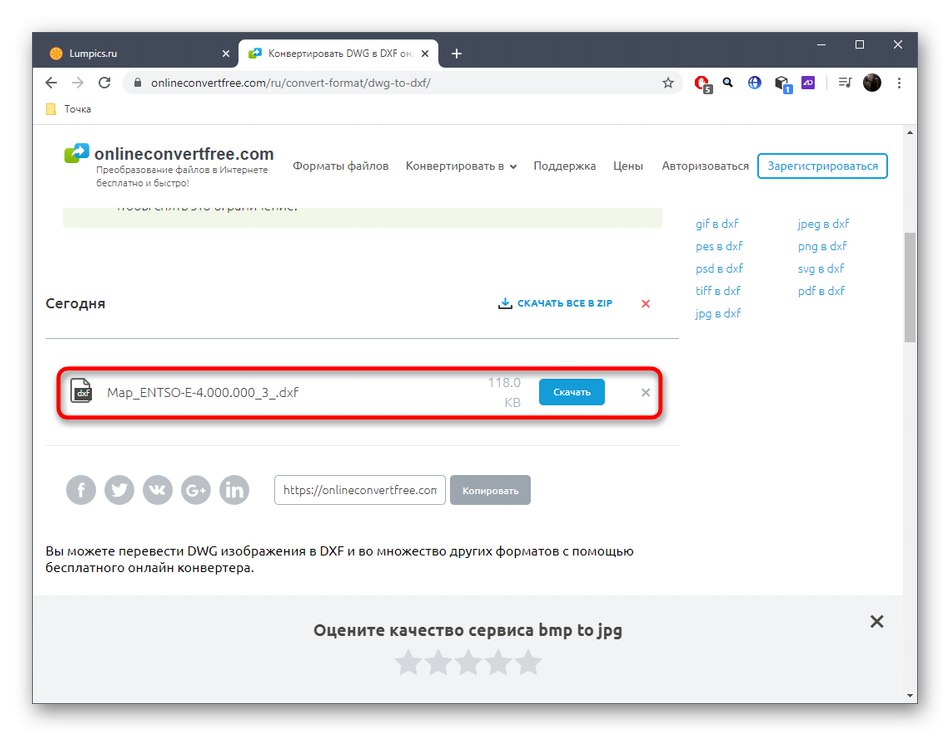
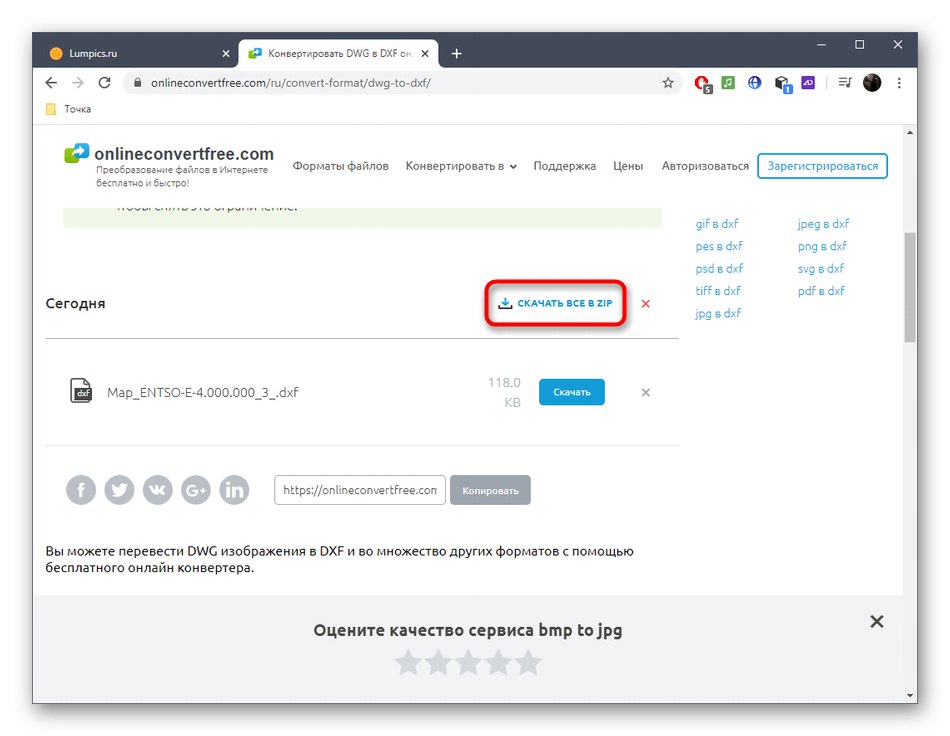
Спосіб 3: Convertio
На останньому місці розташувався Convertio, оскільки, хоч цей онлайн-сервіс і прекрасно справляється зі своїм завданням, поступається попереднім він швидкістю обробки і тимчасовими проблемами роботи сервера, з якими періодично стикаються користувачі.
Перейти до онлайн-сервісу Convertio
- Для конвертації DWG в PDF через Convertio перейдіть за посиланням вище і відразу переходите до додавання файлів з хмари або з жорсткого диска.
- В «Провіднику» вже знайомим чином відшукайте один або кілька необхідних для перетворення файлів.
- Виберіть кінцевий формат і натисніть «Конвертувати».
- Деякий час потрібно для того, щоб об'єкти були завантажені на сервер, після чого почнеться обробка.
- Скачайте отримані файли разом або по черзі. Результати можна завантажити ще протягом доби, а після вони будуть видалені з сервера.
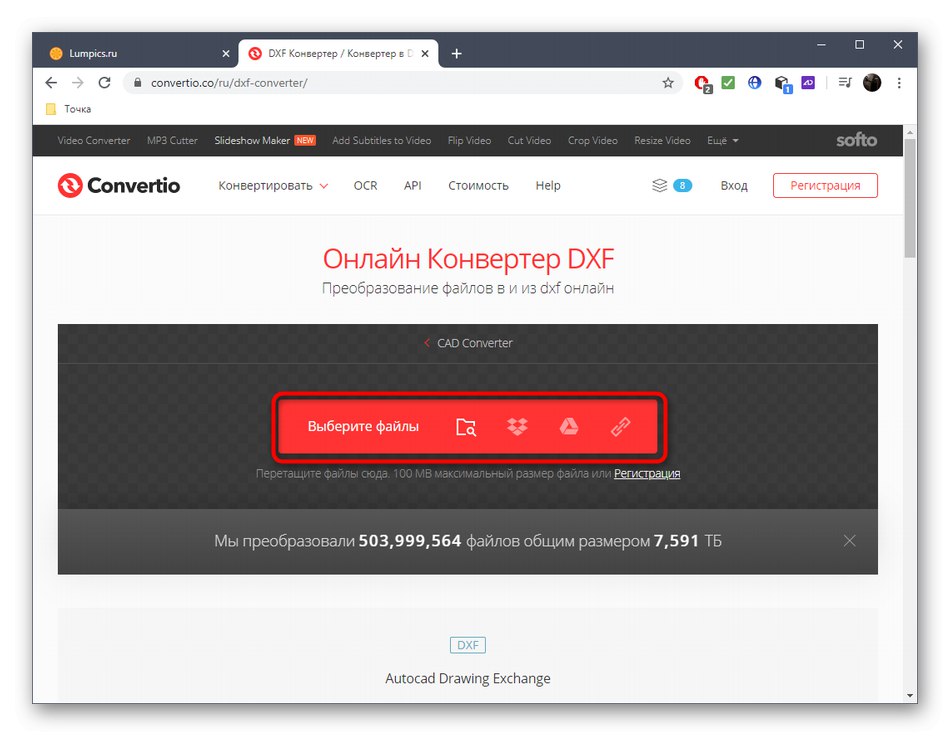
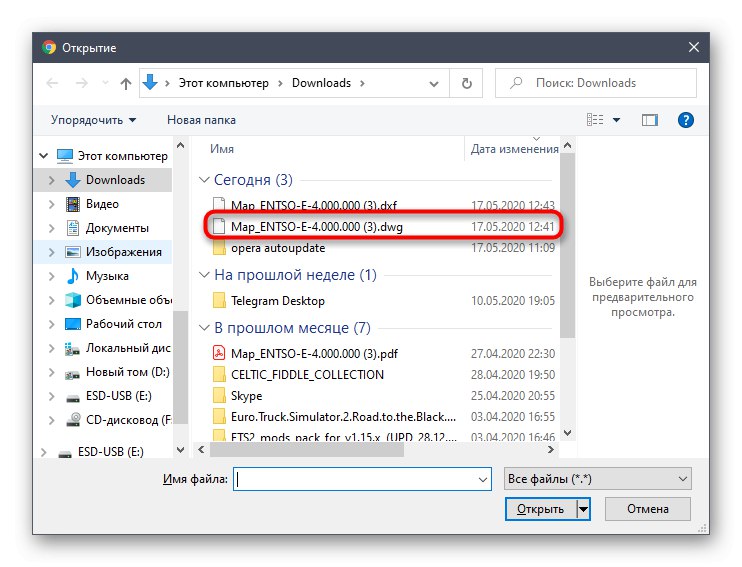
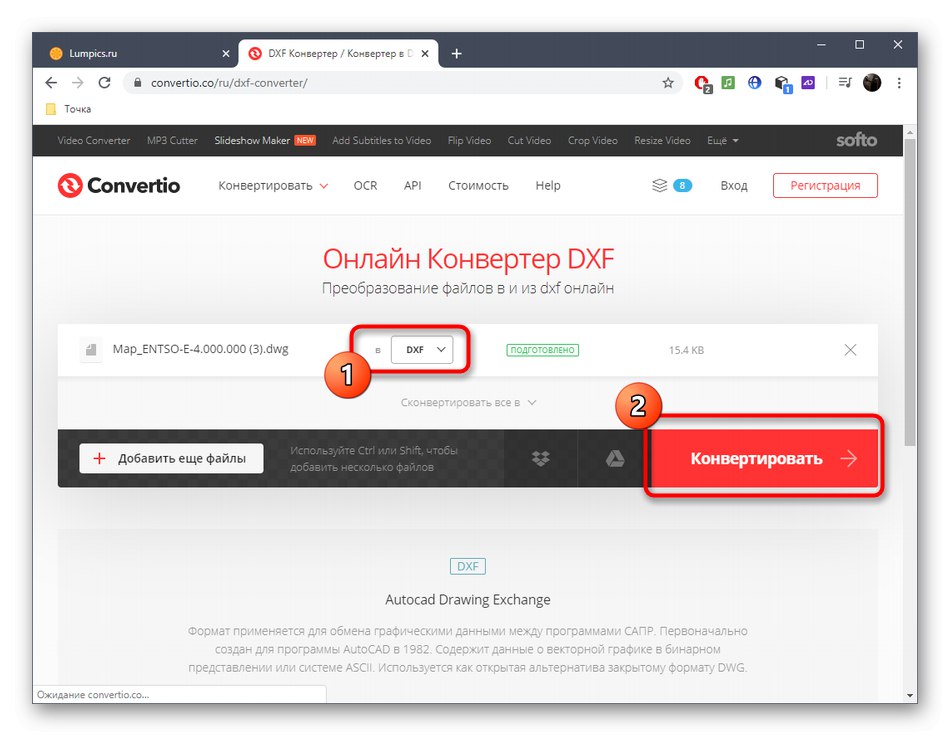
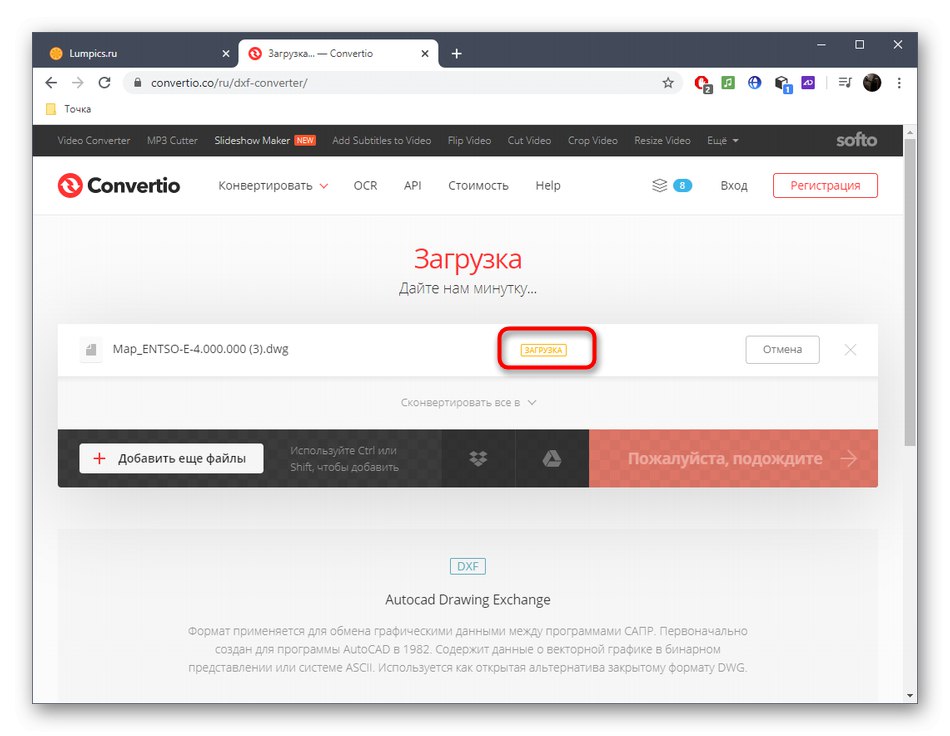
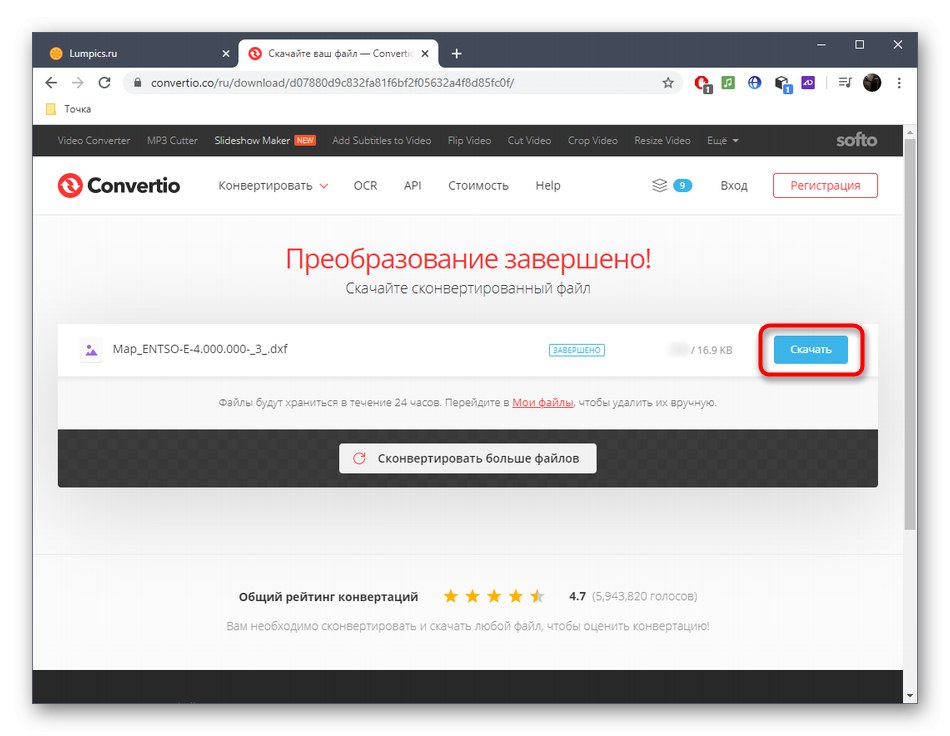
Не забувайте після закінчення обробки перевіряти DXF-файли за допомогою спеціалізованого програмного забезпечення або онлайн-сервісів, щоб переконатися в коректності відображення збережених проектів. Для цього ознайомтеся з наступними інструкціями.
Докладніше:
Відкриваємо файл у форматі DXF
Відкриття файлів формату DXF онлайн